视频修复技巧|教你如何快速修复损坏视频文件的三种有效方法
牛学长
2024-05-16
随着智能手机拍摄功能越来越强大,我们当下习惯使用手机去记录生活当中的小美好,为此记录了很多小视频,存储在电脑上,但由于存储介质故障、传输错误或不当编辑等原因,导致视频文件损坏,无法正常播放,这无疑会给我们带来了极大的困扰。那么,如何修复损坏的视频文件呢?下面我们就来详细介绍一下三种视频文件修复方法。
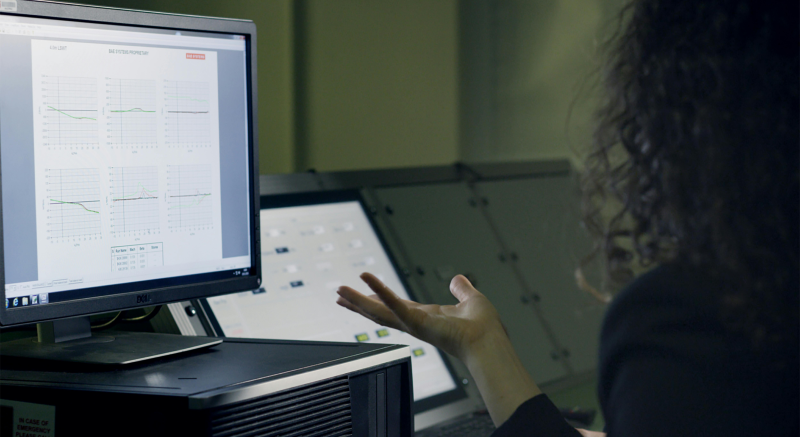
方法一、使用其他播放器
有时视频损坏只是因为我们使用的播放器不支持该格式或者没有正确的解码器。我们可以尝试使用其他支持该格式的播放器。
方法二、更换存储设备
有时,文件系统或存储硬件的问题可能导致视频文件显示损坏。我们可以将视频文件复制到其他设备或存储介质上,看看是否能正常播放。
方法三、使用专业修复软件
牛学长Windows/Mac数据恢复工具可以轻松修复损坏视频或无法播放的视频。可按照以下步骤了解如何通过 3 个步骤修复损坏视频。
第1步:选择视频修复
在您的电脑上下载并安装牛学长Windows/Mac数据恢复并运行它。从高级解决方案中,选择视频修复。
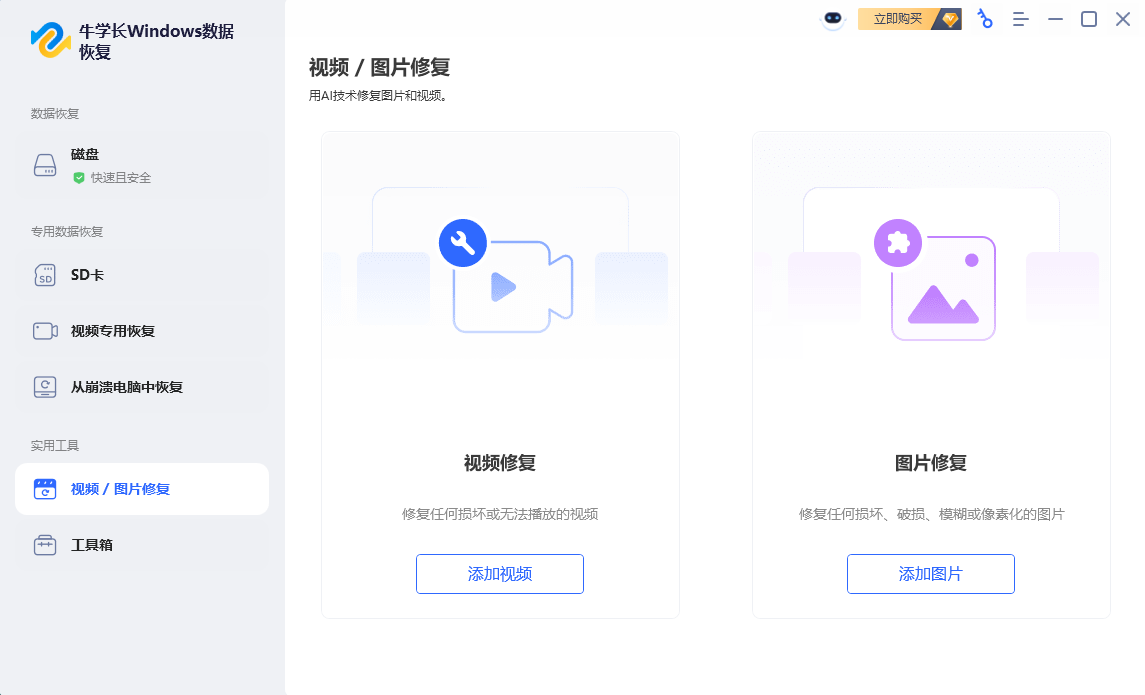
第2步:添加视频以开始修复
点击单击添加视频以导入损坏或损坏的视频,然后单击修复开始修复它们。
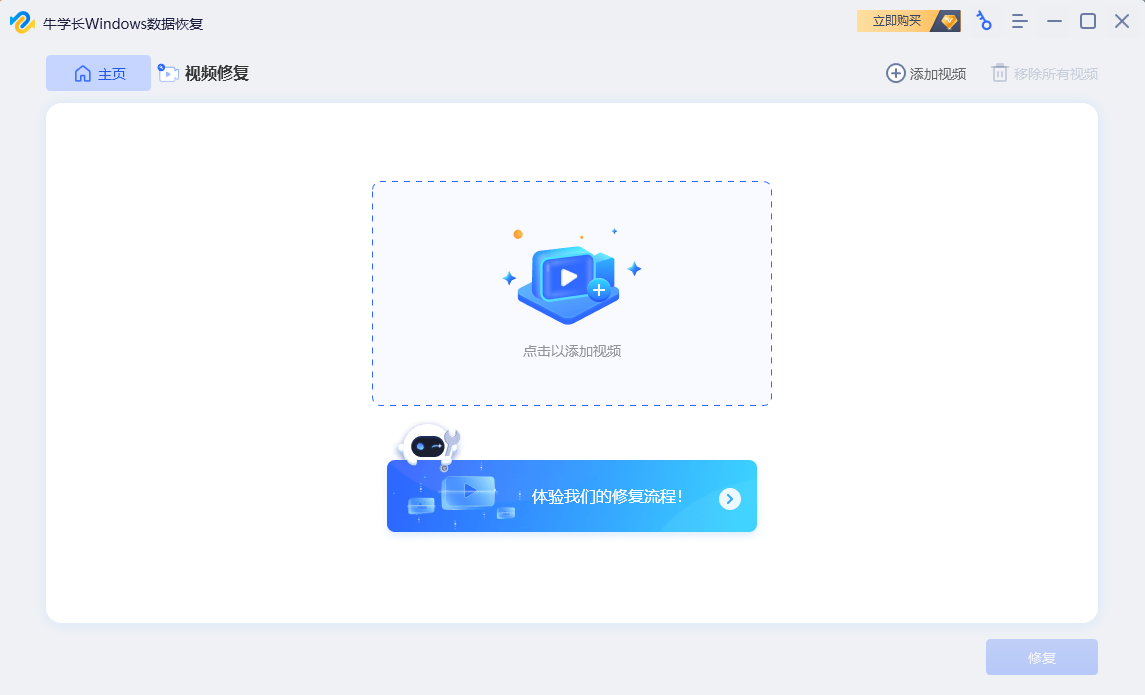
第3步:查看修复的视频并导出
修复后,您可以选择要预览的视频,然后单击“导出”将它们保存到安全位置。
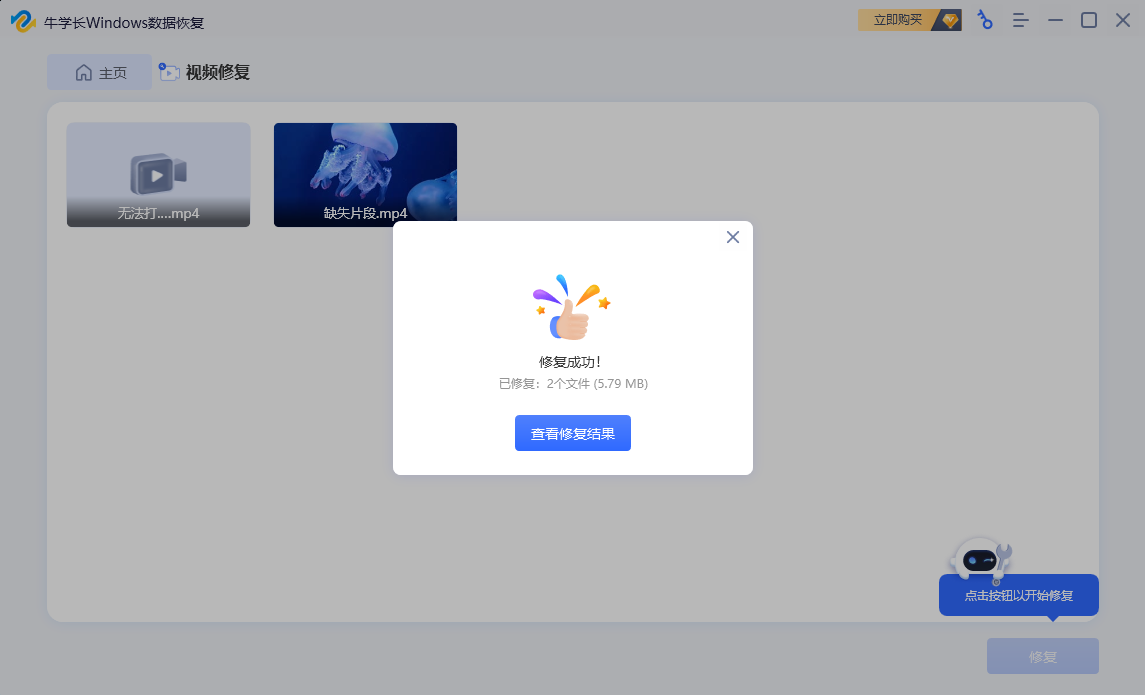
修复损坏视频需要耐心和技巧。通过以上三种损坏视频修复方法,您有可能挽救回珍贵的视频数据。希望本文介绍的方法能对您有所帮助!







